Notiz-Manager: Unterschied zwischen den Versionen
Zur Navigation springen
Zur Suche springen
CS (Diskussion | Beiträge) |
CS (Diskussion | Beiträge) Keine Bearbeitungszusammenfassung |
||
| Zeile 1: | Zeile 1: | ||
[[Datei:2017 07 NotizenManager.png|zentriert|900x900px]] | [[Datei:2017 07 NotizenManager.png|zentriert|900x900px]] | ||
Der in SilverERP integrierte Notiz-Manager erlaubt es, in verschiedenen Objekten Notizen zu hinterlegen. Notizen können als freie Notizen hinterlegt werden, die man nur über das Notizfeld eines Datensatz ansehen kann oder Sie erstellen Notizen, die automatisch angezeigt werden, wenn ein bestimmter Datensatz geöffnet oder geändert wird. Je nachdem in welchem Feld Sie die Notiz verfassen, wird die Anzeige der Notiz unterschiedlich gehandhabt. | Der in SilverERP integrierte Notiz-Manager erlaubt es, in verschiedenen Objekten Notizen zu hinterlegen. Notizen können als freie Notizen hinterlegt werden, die man nur über das Notizfeld eines Datensatz ansehen kann oder Sie erstellen Notizen, die automatisch angezeigt werden, wenn ein bestimmter Datensatz geöffnet oder geändert wird. Je nachdem in welchem Feld Sie die Notiz verfassen, wird die Anzeige der Notiz unterschiedlich gehandhabt. | ||
* '''(1) Auswahl der Art der Notiz''', die Sie bearbeiten möchten. | * '''(1) Auswahl der Art der Notiz''', die Sie bearbeiten möchten. Wenn eine Notiz-Art blau unterlegt ist, bedeutet es, dass eine Notiz hinterlegt ist. Um sie zu bearbeiten, klicken Sie mit der Maus auf den Namen der Notiz-Art. Dadurch blenden sich die Textbearbeitungswerkzeuge ein und Sie können den Text der Notiz bearbeiten. Die jeweils ausgewählte Notiz wird orangenem Text dargestellt. | ||
* '''(2) Textbearbeitungsfeld''' | * '''(2) Das Textbearbeitungsfeld''' kann jede Art von Text, Web-Links und Bilder enthalten. | ||
* '''(3) Sichern oder Löschen''' der Notiz erfolgt mit den entsprechenden Symbolen. | |||
=== Die Notiz-Arten bei Kunden, Interessenten und Lieferanten === | === Die Notiz-Arten bei Kunden, Interessenten und Lieferanten === | ||
Version vom 7. Juli 2017, 15:26 Uhr
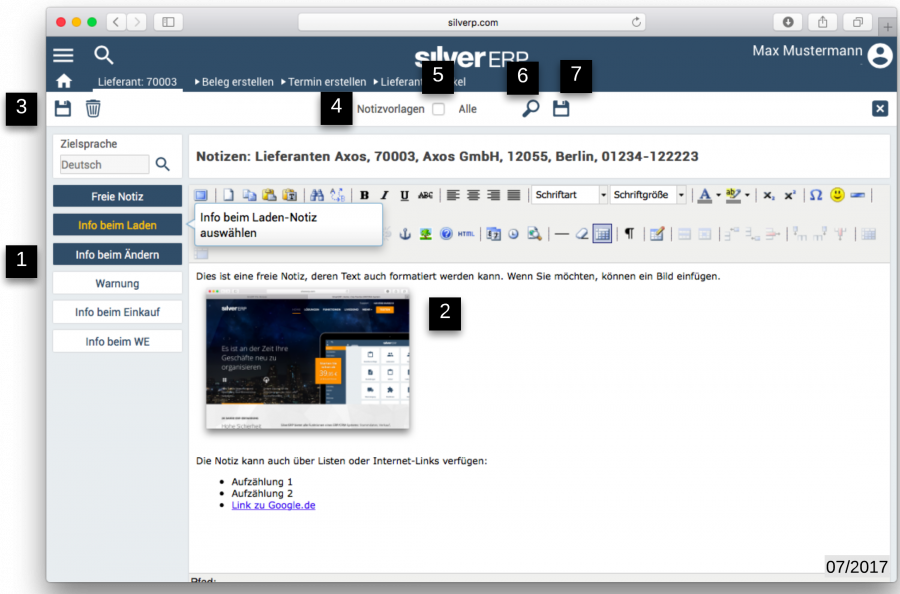
Der in SilverERP integrierte Notiz-Manager erlaubt es, in verschiedenen Objekten Notizen zu hinterlegen. Notizen können als freie Notizen hinterlegt werden, die man nur über das Notizfeld eines Datensatz ansehen kann oder Sie erstellen Notizen, die automatisch angezeigt werden, wenn ein bestimmter Datensatz geöffnet oder geändert wird. Je nachdem in welchem Feld Sie die Notiz verfassen, wird die Anzeige der Notiz unterschiedlich gehandhabt.
- (1) Auswahl der Art der Notiz, die Sie bearbeiten möchten. Wenn eine Notiz-Art blau unterlegt ist, bedeutet es, dass eine Notiz hinterlegt ist. Um sie zu bearbeiten, klicken Sie mit der Maus auf den Namen der Notiz-Art. Dadurch blenden sich die Textbearbeitungswerkzeuge ein und Sie können den Text der Notiz bearbeiten. Die jeweils ausgewählte Notiz wird orangenem Text dargestellt.
- (2) Das Textbearbeitungsfeld kann jede Art von Text, Web-Links und Bilder enthalten.
- (3) Sichern oder Löschen der Notiz erfolgt mit den entsprechenden Symbolen.
Die Notiz-Arten bei Kunden, Interessenten und Lieferanten
| Freie Notizen | Die Notiz wird mit dem Datensatz hinterlegt. Um die Notiz zu betrachten, verwenden Sie das Notiz-Symbol in der Werkzeugleiste | |
| Info beim Laden | Die Notiz wird beim Laden des Datensatz eingeblendet und muss mit der OK-Schaltfläche verworfen werden | |
| Info beim Ändern | Die Notiz wird nach dem Sichern des Datensatz eingeblendet und muss mit der OK-Schaltfläche verworfen werden | |
| Warnung | ||
| Info beim Einkauf | Lieferanten | |
| Info beim Wareneingang | Lieferanten | |
| Info beim Verkauf | Kunden |
Die Notiz-Arten bei Artikeln
| Freie Notizen | Die Notiz wird mit dem Datensatz hinterlegt. Um die Notiz zu betrachten, verwenden Sie das Notiz-Symbol in der Werkzeugleiste |
| Info beim Laden | Die Notiz wird beim Laden des Datensatz eingeblendet und muss mit der OK-Schaltfläche verworfen werden |
| Info beim Ändern | Die Notiz wird nach dem Sichern des Datensatz eingeblendet und muss mit der OK-Schaltfläche verworfen werden |
| Warnung | |
| Info beim Einkauf | |
| Info beim Verkauf | |
| Info beim Wareneingang | |
| Kopftext | |
| Fusstext | |
| Artikel-Einkaufs-Kopftext | |
| Artikel-Einkaufs-Fusstext | |
| Artikel-Verkaufs-Kopftext | |
| Artikel-Verkaufs-Fusstext | |
| Shop-Kurztext | |
| Shop-Langtext | |
| Positions Dokumenttext | |
| Prüftext |